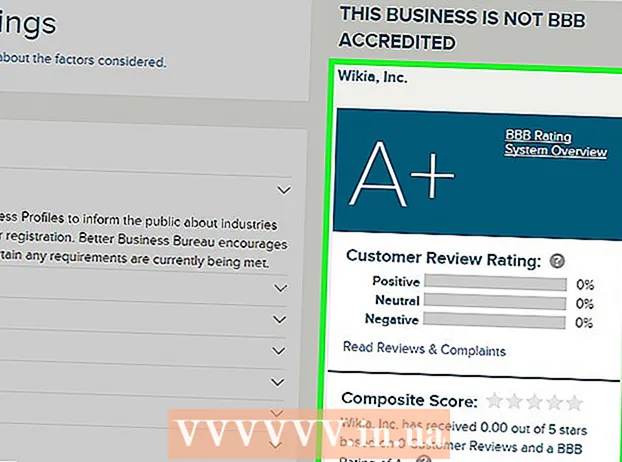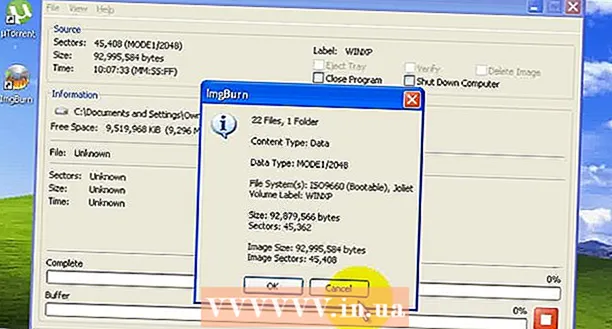Autora:
John Stephens
Data De La Creació:
24 Gener 2021
Data D’Actualització:
1 Juliol 2024

Content
Aquest wikiHow us ensenya a canviar a Street View i veure imatges de les ubicacions seleccionades mitjançant Google Maps al vostre dispositiu Android.
Passos
Obriu l'aplicació Google Maps a Android. L’aplicació Maps té un passador de localització vermell sobre la icona del mapa. L'aplicació es troba normalment al menú Aplicacions.

Feu clic a la targeta EXPLORA (Descobriu). Aquest botó té una icona de pin de posició gris a la part inferior de la pantalla.
Determineu la ubicació que voleu veure al mapa. Podeu tocar la pantalla i arrossegar el mapa o pessigar dos dits per ampliar / reduir la imatge.
- També podeu utilitzar la barra de cerca per trobar ubicacions o coordenades. Aquesta barra es titularà "Cerqueu aquí"(Cerqueu aquí) i a la part superior de la pantalla.

Mantén premuda la posició al mapa. Es deixarà caure un pin vermell a la ubicació que hàgiu seleccionat. Una previsualització de la imatge de Street View de la ubicació apareixerà a l'extrem inferior esquerre del mapa.
Toqueu la previsualització de la vista de Street View. La previsualització apareixerà a l'extrem inferior esquerre quan deixeu anar el marcador d'ubicació. Quan la toqueu, canviarà al mode de pantalla completa de Street View.

Toqueu i arrossegueu la pantalla per mirar al voltant. Street View ofereix una visualització de 360 graus de la ubicació seleccionada.
Feu lliscar el dit cap amunt i cap avall per les carreteres blaves. Podeu moure-us i moure-us a Street View. Si el carrer o el carrer està marcat amb pintura blava a terra, podeu fer lliscar sobre la línia blava per passejar. publicitat